Bezier 曲线
Bezier 曲线可用于表示图中的不规则形状。Bezier 曲线至少包含两个 Bezier 点和使得这两个点互相链接的曲线段。Bezier 曲线可以是一段或多段。
每个 Bezier 点可以有一个或两个控制滑块。这些控制滑块之间的距离和方向可确定曲线的形状。存在两个控制滑块时,其中一个滑块在线上 (称为线上控制滑块),另一个控制滑块位于线外并带有一条与线上滑块相连的连接线 (称为线外控制滑块)。
Creo Illustrate 中有三种 Bezier 曲线可供使用:
• 线性 - 两端各有一个控制滑块的直线段。
• 二次 - 拐角上带有三个控制滑块的曲线,两端各有一个线上控制滑块,同时还有一个与一端上滑块相连的线外控制滑块。您可以使用外部控制滑块来控制线的弯曲。
• 三次 - 带有两个线上控制滑块和两个线外控制滑块的平滑曲线。两个线外控制滑块可更好地控制曲线,并可在曲线为多段时确保曲线平滑。
如需在选择线后总是显示控制滑块,可在状态栏中将选择方式设置为“直接”(Direct)。
绘制 Bezier 曲线
1. 单击“贝塞尔曲线”(Bézier Curve)。
2. 创建下列曲线:
◦ 对于线性曲线,请通过单击然后释放来创建第一个点,接下来再次单击,创建第二个点。双击来创建一个点并完成当前曲线。
◦ 对于二次曲线,单击并拖动您想要创建线外滑块的点。而对于其他点,可单击然后释放。双击来创建不带线外滑块的点并完成当前曲线。
◦ 对于三次曲线,单击并拖动两个点。
3. 切换“贝塞尔曲线”(Bézier Curve),或按 ESC 键退出工具。
修改 Bezier 曲线
可以针对 Bezier 曲线执行以下编辑操作:
• 编辑曲线
• 修剪曲线
如果已启用捕捉,则控制点将捕捉到最近的线上捕捉点。线外控制滑块不会捕捉点。
下表显示了在 Bezier 曲线上编辑控制滑块时的不同行为:
|
拖动线上控制滑块
|
拖动线外控制滑块
|
拖动线上控制滑块的中点
|
拖动线外控制滑块的中点
|
|
|---|---|---|---|---|
|
线性
|
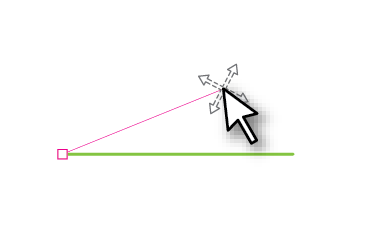 |
不适用
|
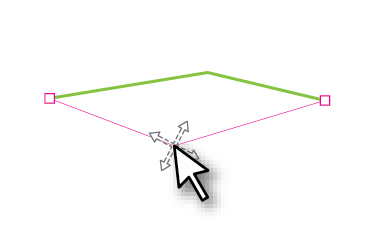 |
不适用
|
|
二次
|
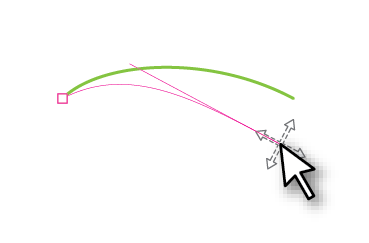 |
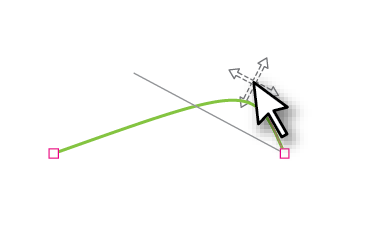 |
 |
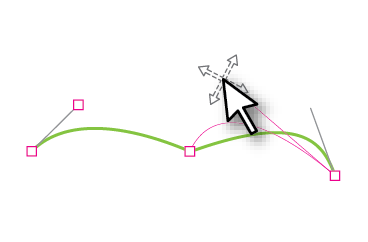 |
|
三次
|
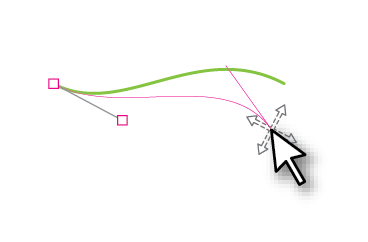 |
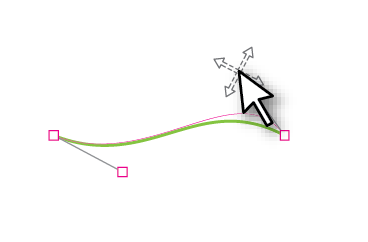 |
 |
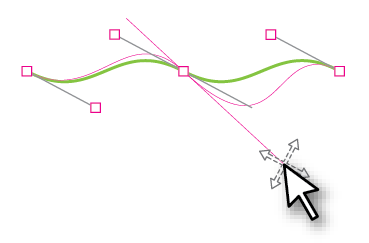 |